Reklama
Pranking znajomych i rodziny to najlepsza zabawa. I nie ma nic złego w nieszkodliwym dowcipie, szczególnie jeśli ofiarą jest ktoś inny niż ty.
Obecnie stale podłączamy się do naszych laptopów, tabletów lub smartfonów. Więc jaki jest lepszy sposób na ulepszenie partnera lub rodzeństwa niż pozorne niszczenie ich dysku twardego za pomocą fałszywego wirusa? Mimo że następujące fałszywe wirusy mogą wydawać się podejrzanym złośliwym, są całkowicie zdezynfekowane: nie zaszkodzi systemowi, w którym zostały wdrożone.
Przy tak wielu rodzajach wirusów jest mnóstwo inspiracji do naśladowania. Czas usiąść i patrzeć, jak ktoś się wierci!
1. Jak zrobić fałszywy plik wsadowy wirusa
Istnieje wiele odmian tego dowcipu. Plik wsadowy można łatwo zaprogramować, aby wypluł długi strumień nonsensownych lub złośliwie brzmiących poleceń, wyświetlanych na ekranie, aby ofiara mogła je zobaczyć. Dzięki temu jest to jeden z najskuteczniejszych dowcipów, ponieważ wygląda na to, że zachodzą poważne zmiany systemowe,
dostarczone w wierszu polecenia 15 poleceń wiersza polecenia systemu Windows (CMD), które musisz znaćWiersz polecenia jest nadal potężnym narzędziem systemu Windows. Oto najbardziej przydatne polecenia CMD, które powinien znać każdy użytkownik systemu Windows. Czytaj więcej .Zacząć od pobierając nasz wstępnie przygotowany kod. Po wyświetleniu monitu przejdź do Plik> Zapisz jako. Ustaw Zapisz jako typ do Wszystkie pliki. Następnie nadaj swojemu plikowi ciekawą, intrygującą nazwę - pamiętaj, że chcesz, aby Twoja potencjalna ofiara go wykonała - i dodaj .nietoperz rozbudowa. To rozszerzenie zamienia standardowy dokument tekstowy w plik wsadowy, którego polecenia będą uruchamiane, gdy ofiara otworzy plik.
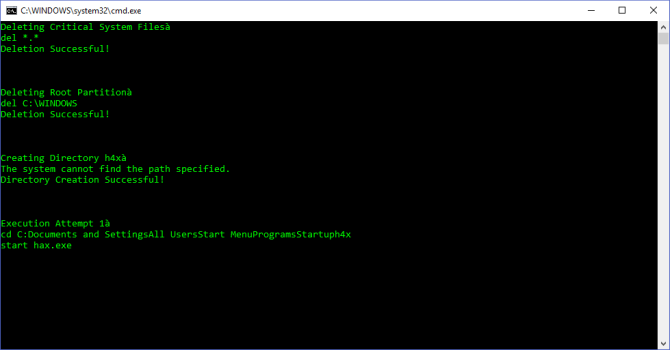
Plik wsadowy wyświetli komunikaty po kolei, a następnie rozpocznie sekwencję automatycznego wyłączania.
Możesz zatrzymać automatyczne wyłączanie, naciskając Klawisz Windows + R., a następnie pisać zamknięcie / a.
Fałszywy niebieski ekran śmierci
Fałszywy wirus może zdenerwować twoją ofiarę lub ją pomylić. Innym przydatnym plikiem dowcipów jest fałszywy niebieski ekran śmierci (BSOD). Fałszywy BSOD symuluje awarię całego systemu, aż do końcowego niebieskiego ekranu.
Przygotowaliśmy również ten kod dla Ciebie. Ściągnij bsod.txti zmień nazwę pliku, dodając .nietoperz rozszerzenie pliku.
Zmień ikonę pliku
Aby dodać realizm do twoich fałszywych plików, sugerowałbym zmianę domyślnej ikony pliku dla pliku wsadowego. Ikona „koła zębatego” jest intrygująca, ale rozsądna osoba pozostawi nieznany plik w spokoju.
Możesz zmienić ikonę pliku Jak dostosować dowolną ikonę w systemie Windows 10Oto jak zmienić ikony w systemie Windows 10, w tym skróty programów, foldery, typy plików i wiele innych. Czytaj więcej do ikony przeglądarki Chrome - całkowicie bardziej godna zaufania propozycja.
Kliknij prawym przyciskiem myszy fałszywy plik wsadowy wirusa i wybierz Wyślij do> Pulpit (utwórz skrót). Teraz przejdź na pulpit, kliknij prawym przyciskiem myszy nowo utworzony skrót i wybierz Nieruchomości>Zmień ikonę. Przejdź do katalogu Google Chrome (mój to C: \ Program Files (x86) \ Google \ Chrome), wybierz Podanie, następnie Chrome.exe. wciśnij OK.
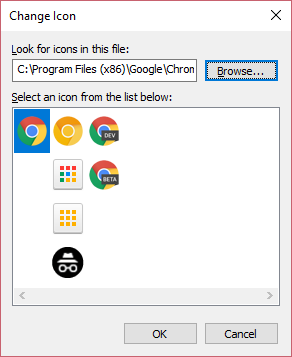
Zobaczysz teraz kilka ikon Chrome. Użyj „standardowej” ikony Chrome, naciśnij OK> Zastosuj> OK.
Następnym razem, gdy ofiara wybierze Chrome ze swojego pulpitu, uruchomi się fałszywy program BSOD… i nastąpi wesołość.
2. Plik testowy EICAR
Ten plik testowy, mimo że jest całkowicie nieszkodliwy, wyzwoli większość pakietów antywirusowych i zachęci użytkownika do podjęcia działań wymijających.
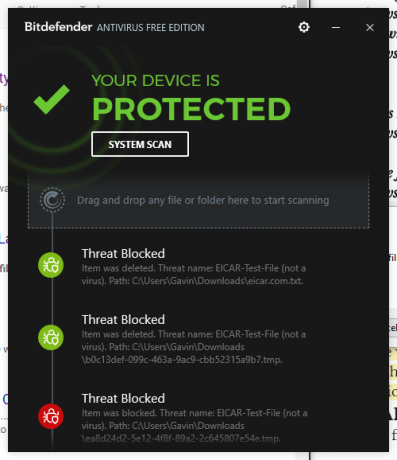
Plik testowy EICAR to międzynarodowy test antywirusowy. W związku z tym program antywirusowy będzie działać szybko, aby pozbyć się z systemu „zagrożenia”. Niestety tak też będzie natychmiast powiadomić ofiarę, że podpis wirusa pasuje do „Podpisu testowego EICAR”, nieco usuwając zabawa.
3. Fałszywa aktualizacja
System Windows 10 poświęcił trochę czasu, aby przejść obok złej prasy otaczającej wymuszony system aktualizacji. Wcześniejsze niż Windows 10 użytkownicy mogli wybrać czas i miejsce aktualizacji. Windows 10 zmienił to wszystko i we wczesnych dniach nowego systemu operacyjnego wielu użytkowników znalazło aktualizację swojego systemu bez ostrzeżenia.
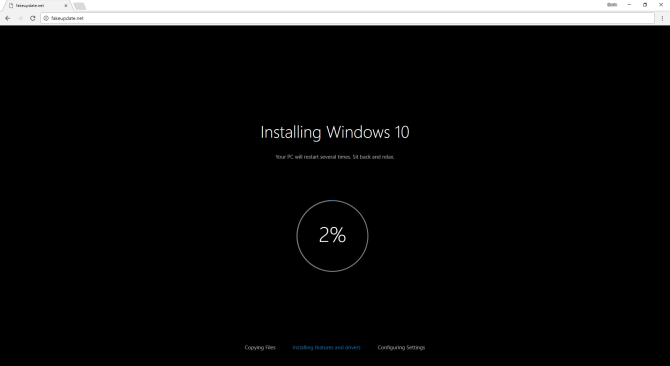
FakeUpdate żeruje na tym tle strachu, co pozwala przełączyć przeglądarkę ofiary na powolną aktualizację systemu Windows 10. Przejdź do połączonej witryny, wybierz ekran aktualizacji, który chcesz (zastanów się, jaki jest ich system operacyjny), a następnie naciśnij F11 aby przejść do trybu pełnoekranowego.
Chcesz dodatkowej przebiegłej premii? Ponieważ będziesz dostarczać ten dowcip osobiście, gdy twoja ofiara woła, że „aktualizacja zajmuje dużo czasu”, możesz zasugerować, że naciskanie Wchodzić zwykle przyspiesza proces - tylko po to, aby uruchomić fałszywy BSOD!
Strona zawiera stare wersje systemu Windows, a także niektóre popularne ekrany ransomware.
4. Utwórz spersonalizowany komunikat o błędzie Prank
Na koniec możesz utworzyć spersonalizowaną sekwencję dowcipów z komunikatami o błędach dla swojej ofiary. Najpierw otwórz Notatnik.
Teraz wpisz następujące polecenie:
x = msgbox („TUTAJ WIADOMOŚĆ”, przycisk + ikona, „TUTAJ TUTAJ”)Wpisz swoją wiadomość dowcipną / przerażającą / humorystyczną w pierwszej części, a w drugiej dodaj tytuł okna dialogowego.
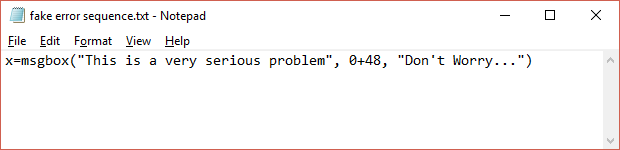
Wyjaśnię teraz przyciski i ikony. W powyższym fragmencie kodu przycisk i ikona komunikatu o błędzie są reprezentowane przez „o + 48”. Przyciski to opcje dostępne dla ofiary.
Wybierz jedną z następujących opcji:
- 0 - OK
- 1 - OK i Anuluj
- 2 - Przerwij, spróbuj ponownie, i Ignorować
- 3 - Tak, nie, i Anuluj
- 4 - Tak i Nie
- 5 - Spróbuj ponownie i Anuluj
Możesz także wybrać ikonę, która pojawia się obok komunikatów o błędach:
- 0 - Brak ikony
- 16 - Ikona krytyczna
- 32 - Ikona znaku zapytania
- 48 - Ikona ostrzeżenia
- 64 - Ikona informacji
W powyższym przykładzie „fałszywa sekwencja błędów” opcja przycisku to „0” dla OK i „48”, aby dodać ikonę ostrzeżenia.
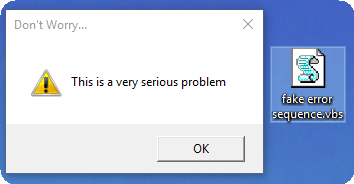
Kiedy wszystko będzie gotowe, udaj się do Plik> Zapisz jako i wybierz nazwę pliku. Zamień rozszerzenie pliku .txt na .vbs. Następnie zmień Zapisz jako typ do Wszystkie pliki, i naciśnij Zapisać. Możesz postępować zgodnie ze szczegółowym samouczkiem dotyczącym zmiany ikon, aby dokończyć oszustwo.
Teraz, jeśli chcesz dodać kolejny komunikat o błędzie w sekwencji, dodaj kolejny wiersz do pliku Notatnika, zmieniając w razie potrzeby komunikat i tytuł okna dialogowego. Na poniższym obrazku możesz zobaczyć nowy komunikat o błędzie, używając „0”, aby wyświetlić przycisk OK, i „64”, aby wyświetlić ikonę Informacje. Pobaw się ulubionymi kombinacjami, a następnie zapisz plik (jak wyżej) po zakończeniu.
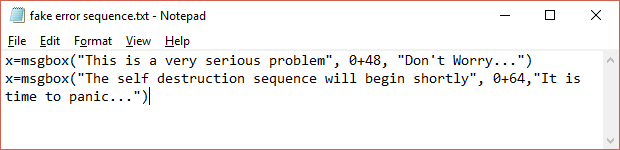
Uwaga: Oto jak rozpoznajesz fałszywe ostrzeżenia o złośliwym oprogramowaniu Jak wykrywać fałszywe ostrzeżenia o wirusach i złośliwym oprogramowaniu i unikać ichJak odróżnić oryginalne i fałszywe komunikaty ostrzegawcze o wirusach lub złośliwym oprogramowaniu? Może to być trudne, ale jeśli zachowujesz spokój, jest kilka znaków, które pomogą ci rozróżnić te dwa. Czytaj więcej .
Teraz wykonaj fałszywą próbkę wirusa
Kiedy wykonujesz dowcip, myślę, że warto mieć oko na swoją ofiarę (jeśli możesz). To cała zabawa i gry, dopóki ktoś nie wpadnie w panikę i nie wyrzuci komputera przez okno.
Pamiętaj, że żartowanie ze znajomych jest fajne rośnie rzeczywiste złośliwe oprogramowanie i fałszywe wsparcie techniczne Oszustwa związane ze złośliwym oprogramowaniem rosną: jak wykryć fałszywe oszustwo związane z pomocą technicznąOszuści oferujący wsparcie techniczne oszukują swoje ofiary za 1000 dolarów. Oto jak rozpoznać oszustwo internetowe i uniknąć go. Czytaj więcej .
Gavin jest starszym pisarzem dla MUO. Jest także redaktorem i menedżerem SEO dla siostrzanej strony MakeUseOf, Blocks Decoded. Ma licencjat z wyróżnieniem (z wyróżnieniem) z zakresu sztuki cyfrowej zdobyte na wzgórzach Devon, a także ponad dekadę doświadczenia zawodowego w pisaniu. Lubi dużo herbaty.